Печать без полей в соответствии с размером бумаги
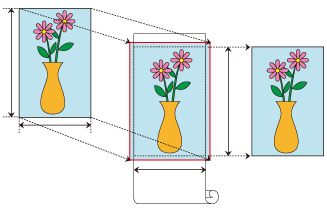
Процедура печати без полей (без белых полос по краям) путем увеличения или уменьшения документов в соответствии с размером бумаги.
В драйвере принтера откройте экран параметров
Выберите способ подачи
В разделе Источник бумаги (Paper Source) выберите наиболее подходящий вариант: Рулон бумаги (Авто) (Roll Paper (Auto)), Рулон 1 (Roll 1) или Рулон 2 (Roll 2).
 Внимание!
Внимание!- Доступные способы подачи зависят от параметров бумаги и нижнего лотка (рулон бумаги 2) или параметров блока рулона.
Выберите ширину рулона бумаги
В поле ширины рулона бумаги укажите значение, заданное на принтере для параметра Ширина рулона (Roll Width).
Выберите печать без полей
На вкладке Страница (Page Setup) поставьте флажок напротив опции Печать без полей (Borderless Printing).
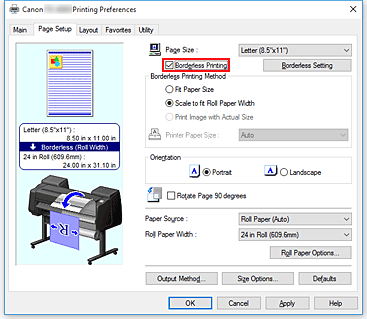
Когда откроется диалоговое окно Сведения (Information), в разделе Ширина рулона (Roll Width) выберите ширину бумаги, совпадающую с шириной рулона, загруженного в принтер, и нажмите OK.
Определите, насколько изображение должно превышать размер бумаги
Установите необходимое значение для параметра Степень расширения (Amount of Extension).
Нажмите Печать без полей (Borderless Setting), чтобы открыть диалоговое окно Печать без полей (Borderless Setting).
При перемещении ползунка вправо размер увеличится, а при перемещении влево –– уменьшится.
В большинстве случаев рекомендуется установить второе положение от правого края. Внимание!
Внимание!- Если ползунок Степень расширения (Amount of Extension) установлен в правое крайнее положение, на обратной стороне бумаги могут появиться пятна.
Выберите способ печати без полей
На вкладке Способ печати без полей (Borderless Printing Method) поставьте флажок напротив опции По Размер бумаги (Fit Paper Size).
Если размер документа отличается от размера бумаги для печати, выберите необходимый размер бумаги в разделе Размер бумаги (Printer Paper Size).Завершите процесс настройки
Щелкните OK.
Если запустить печать прямо сейчас, документ будет напечатан без полей в соответствии с размером бумаги.
 Внимание!
Внимание!
- Если выбрать размер бумаги, не подходящий для печати без полей, он будет изменен на размер, подходящий для печати без полей по всей поверхности.
- Если поставить флажок рядом с опциейПечать без полей (Borderless Printing), опции Макет страницы (Page Layout) и Печать по центру (Print Centered) на вкладке Макет (Layout) будут недоступны для изменения.
- В зависимости от размера бумаги соотношение длины и ширины бумаги может отличаться от соотношения длины и ширины изображения, поэтому изображение может не поместиться на бумаге целиком.
В этом случае обрежьте изображение по размеру бумаги с помощью прикладной программы. - При печати без полей процесс печати может внезапно прерваться, и бумага будет обрезана, что приведет к небольшой неравномерности цвета по краям бумаги. Если необходимо особенно высокое качество, в диалоговом окне Параметры рулона бумаги (Roll Paper Options) выберите Нет (No) в списке Автообрезка... (Auto Cut...). В этом случае документ будет напечатан без левого и правого полей. После того, как отпечатанные материалы выведены из принтера и обрезаны, обрежьте верхние и нижние края с помощью ножниц.
- При печати без полей на бумаге с низкими свойствами закрепления чернил, в зависимости от частоты использования, блок резака может контактировать с поверхностью бумаги, что приведет к повреждению и неравномерной обрезке.
Можно исправить ситуацию, нажав Задать... (Specify...) на вкладке Главная (Main) и установив в диалоговом окне Подроб. настройки бумаги (Paper Detailed Settings) в разделе Продолжительность сушки (Drying Time) более высокое значение для параметра Между страницами (Between Pages). - Если выполнять печать без полей с включенной опцией Автом.переключ.источн.бумаги (приоритет размер.бумаги) (Automatically switch paper sources (paper size priority)), на вкладке Страница (Page Setup) в разделе Способ печати без полей (Borderless Printing Method) можно выбрать только Масштаб ширины рулона бумаги (Scale to fit Roll Paper Width). В таких случаях для печати будет использоваться рулон бумаги 1 (рулон бумаги в верхнем лотке). Если размер или тип бумаги, установленной для рулона 1, не подходит для печати без полей, вы не сможете выполнить печать без полей.
- Если для параметра Ширина рулона (Roll Width) выбрана бумага, указанная ниже, по левому и правому краям документа могут быть поля, даже если установлена печать без полей.
- Рулон 1000 мм (1000,0 мм) (1000mm Roll (1000.0mm))
- Рулон 800 мм (800,0 мм) (800mm Roll (800.0mm))
- Рулон 30 д. (762 мм) (30 in Roll (762.0mm))
- Рулон 600 мм (600,0 мм) (600mm Roll (600.0mm))
- Рулон 20 д. (508,0 мм) (20 in Roll (508.0mm))
- Рулон 500 мм (500,0 мм) (500mm Roll (500.0mm))
- Рулон A2/A3 (420 мм) (A2/A3 Roll (420.0mm))
- Рулон 16 д. (406,4 мм) (16 in Roll (406.4mm))
- Рулон А3+ (329 мм) (A3+ Roll (329.0mm))
- Рулон 12 д. (304,8 мм) (12 in Roll (304.8mm))
- Рулон 300 мм (300 мм) (300mm Roll (300.0mm))
- Рулон A3/A4 (297 мм) (A3/A4 Roll (297.0mm))
- Рулон B4 (257 мм) (B4 Roll (257.0mm))
- Рулон 8 д. (203,2 мм) (8 in Roll (203.2mm))
 Примечание.
Примечание.
- При использовании таких приложений, как Microsoft Word, которые позволяют задавать поля, установите для полей значение 0 мм.

